
Αυτό το λογισμικό θα διατηρήσει τα προγράμματα οδήγησης σας σε λειτουργία και σε λειτουργία, διατηρώντας έτσι ασφαλή από συνηθισμένα σφάλματα υπολογιστή και αστοχία υλικού. Ελέγξτε όλα τα προγράμματα οδήγησης τώρα σε 3 εύκολα βήματα:
- Κατεβάστε το DriverFix (επαληθευμένο αρχείο λήψης).
- Κάντε κλικ Εναρξη σάρωσης για να βρείτε όλα τα προβληματικά προγράμματα οδήγησης.
- Κάντε κλικ Ενημέρωση προγραμμάτων οδήγησης για να λάβετε νέες εκδόσεις και να αποφύγετε δυσλειτουργίες του συστήματος.
- Το DriverFix έχει ληφθεί από το 0 αναγνώστες αυτόν τον μήνα.
Τα Windows 10 παρόμοια με την προηγούμενη έκδοση συνοδεύονται από το Κρυπτογράφηση μονάδας δίσκου BitLocker. Παρόλο που η δυνατότητα είναι διαθέσιμη μόνο για Windows 10 Pro και Windows Enterprise Edition, είναι μια εξαιρετικά εύχρηστη λειτουργία, έως ότου αντιμετωπίσετε κάποιο πρόβλημα. Μερικές φορές, το BitLocker ενδέχεται να μην αποδεχτεί τον κωδικό πρόσβασης και το κλειδί ανάκτησης για να ξεκλειδώσει τη μονάδα, αφήνοντας τον χρήστη κλειδωμένο από μία ή όλη τη μονάδα δίσκου του συστήματος.
Εάν εισαγάγετε τον κωδικό πρόσβασης για να ξεκλειδώσετε την κρυπτογράφηση BitLocker, ενδέχεται να επιστρέψει Σφάλμα: Ο κωδικός πρόσβασης απέτυχε να ξεκλειδώσει τον τόμο Γ. Αυτό μπορεί επίσης να συμβεί με άλλες μονάδες δίσκου στο σύστημά σας. Εάν αντιμετωπίζετε αυτό το σφάλμα, δείτε πώς μπορείτε να αντιμετωπίσετε ζητήματα σχετικά με τον κωδικό πρόσβασης BitLocker και το κλειδί ανάκτησης στη συσκευή σας Windows 10.
Ο κωδικός πρόσβασης απέτυχε να ξεκλειδώσει τον κρυπτογραφημένο τόμο του BitLocker
1. Απενεργοποιήστε το BitLocker και ξεκλειδώστε τη μονάδα δίσκου από τον πίνακα ελέγχου
- Τύπος Πλήκτρο Windows + R για να ανοίξετε το Τρέξιμο κουτί.
- Πληκτρολογήστε control και πατήστε enter για να ανοίξετε το Πίνακας Ελέγχου.
- Κάντε κλικ στο στοιχείο Όλα τα στοιχεία του πίνακα ελέγχου και επιλέξτε "Κρυπτογράφηση Drive BitLocker ".
- Κάντε κλικ στο Απενεργοποίηση BitLocker. Θα σας ζητήσει να εισαγάγετε τον κωδικό πρόσβασης BitLocker για να ξεκλειδώσετε τη μονάδα δίσκου.
- Εισαγάγετε τον κωδικό πρόσβασης και κάντε κλικ στο Ξεκλείδωμα
Εναλλακτικά, μπορείτε επίσης να ξεκλειδώσετε το BitLocker από το Εξερεύνηση αρχείων> Αυτός ο υπολογιστής.
- Ανοιξε "Εξερεύνηση αρχείωνΚαι κάντε κλικ στο Αυτός ο υπολογιστής.
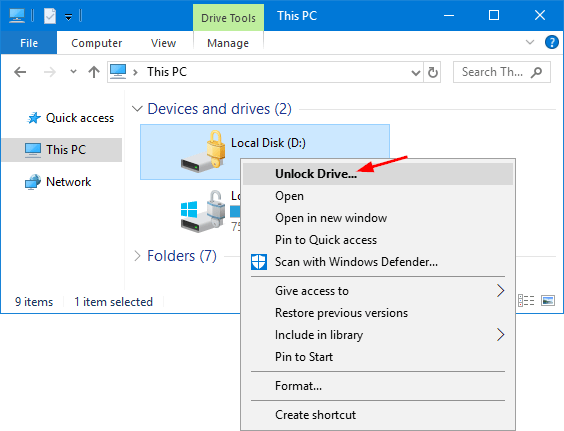
- Κάντε δεξί κλικ στο κλειδωμένη μονάδα δίσκου (γ :) και επιλέξτε Ξεκλείδωμα.
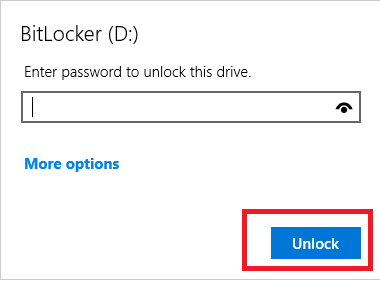
- Θα εμφανιστεί ένα αναδυόμενο παράθυρο. Εισαγάγετε τον κωδικό πρόσβασης που χρησιμοποιείται για να κλειδώσετε τη μονάδα δίσκου και κάντε κλικ στο Ξεκλείδωμα.
2. Χρησιμοποιήστε τη γραμμή εντολών για να ξεκλειδώσετε το BitLocker
- Πάτα το Κλειδί Windows και πληκτρολογήστε cmd.
- Κάντε δεξί κλικ στο Γραμμή εντολών επιλογή και επιλέξτε Εκτέλεση ως διαχειριστής.
- Στο παράθυρο γραμμής εντολών, πληκτρολογήστε την ακόλουθη εντολή πατήστε enter. management-bde -unlock c: –password
- Στην παραπάνω εντολή βεβαιωθείτε ότι έχετε αλλάξει το γράμμα της μονάδας δίσκου εάν θέλετε να ξεκλειδώσετε τη μονάδα δίσκου D: ή E:.
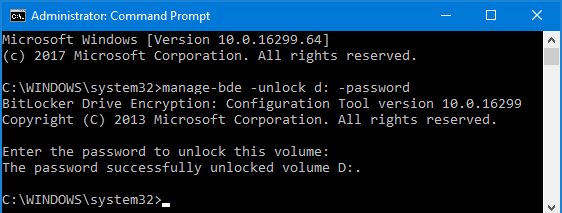
- Όταν σας ζητηθεί, εισαγάγετε τον κωδικό πρόσβασης BitLocker που χρησιμοποιήσατε για να κλειδώσετε την ένταση και πατήστε enter. Ο κωδικός πρόσβασης ενδέχεται να μην είναι ορατός κατά την πληκτρολόγηση, οπότε απλώς πληκτρολογήστε τον κωδικό πρόσβασης και πατήστε enter.
- Εάν το BitLocker αποδέχεται τον κωδικό πρόσβασης, θα δείτε το μήνυμα "Ο κωδικός πρόσβασης ξεκλειδώθηκε με επιτυχία τόμος D:".
- Ωστόσο, μερικές φορές το BitLocker ενδέχεται να εμφανίσει σφάλμα μετά την εισαγωγή του κωδικού πρόσβασης. Αυτό μπορεί να επιλυθεί εισάγοντας το κλειδί ανάκτησης στη γραμμή εντολών.
- Ανοίξτε τη γραμμή εντολών ως διαχειριστής. Ανατρέξτε στα προηγούμενα βήματα.
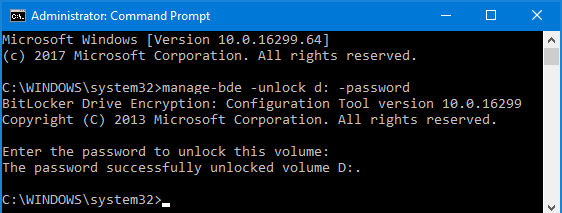
- Στη γραμμή εντολών εισαγάγετε την ακόλουθη εντολή και πατήστε enter.
διαχείριση-bde - ξεκλείδωμα C: -recoverypassword xxxxx-xxxxxx-xxxxxx-xxxxx-xxx - Στην παραπάνω εντολή, βεβαιωθείτε ότι έχετε αλλάξει το γράμμα της μονάδας δίσκου εάν προσπαθείτε να ξεκλειδώσετε μια μονάδα δίσκου εκτός του C: και να αλλάξετε το xxxx-xxxx με το κλειδί ανάκτησης που έχετε αποθηκεύσει ως αρχείο ή ανεβάζετε στον Λογαριασμό σας Microsoft κατά την κρυπτογράφηση του οδηγώ.
- Μετά την επιτυχία, θα πρέπει να δείτε "BitLocker Drive Encryption: Configuration Tool version 6.1.7600. Πνευματικά δικαιώματα (C) Microsoft Corporation. Ολα τα δικαιώματα διατηρούνται. Ο κωδικός πρόσβασης ξεκλείδωσε με επιτυχία τον τόμο D:. " Μήνυμα.
ΣΧΕΤΙΚΕΣ ΙΣΤΟΡΙΕΣ ΠΟΥ ΜΠΟΡΕΙ ΝΑ Αρέσει:
- Πώς να χρησιμοποιήσετε το SSD με ενσωματωμένη κρυπτογράφηση
- 5 καλύτερα λογισμικά αποκατάστασης εξωτερικού σκληρού δίσκου για χρήση το 2019
- Πώς να ανακτήσετε ξεχασμένους κωδικούς πρόσβασης OneNote στα Windows 10


